Wisewand est un outil de rédaction IA permettant à ses clients de générer des articles pour leurs sites web. Ce contenu est de qualité et optimisé SEO pour le référencement Google.
Vous vous demandez comment utiliser Wisewand ? Nous vous proposons, dans notre article, un tutoriel complet sur l’usage de ses différents modes.
Tuto Wisewand : Comprendre l’interface de l’outil
Avant de vous lancer aveuglément dans son utilisation, nous vous conseillons, dans un premier temps, de bien comprendre l’interface de Wisewand.
À votre arrivée sur le dashboard de l’outil, vous aurez l’occasion de créer un projet, un persona ou un article. De plus, vous pouvez intégrer Wisewand sur votre WordPress pour publier directement.
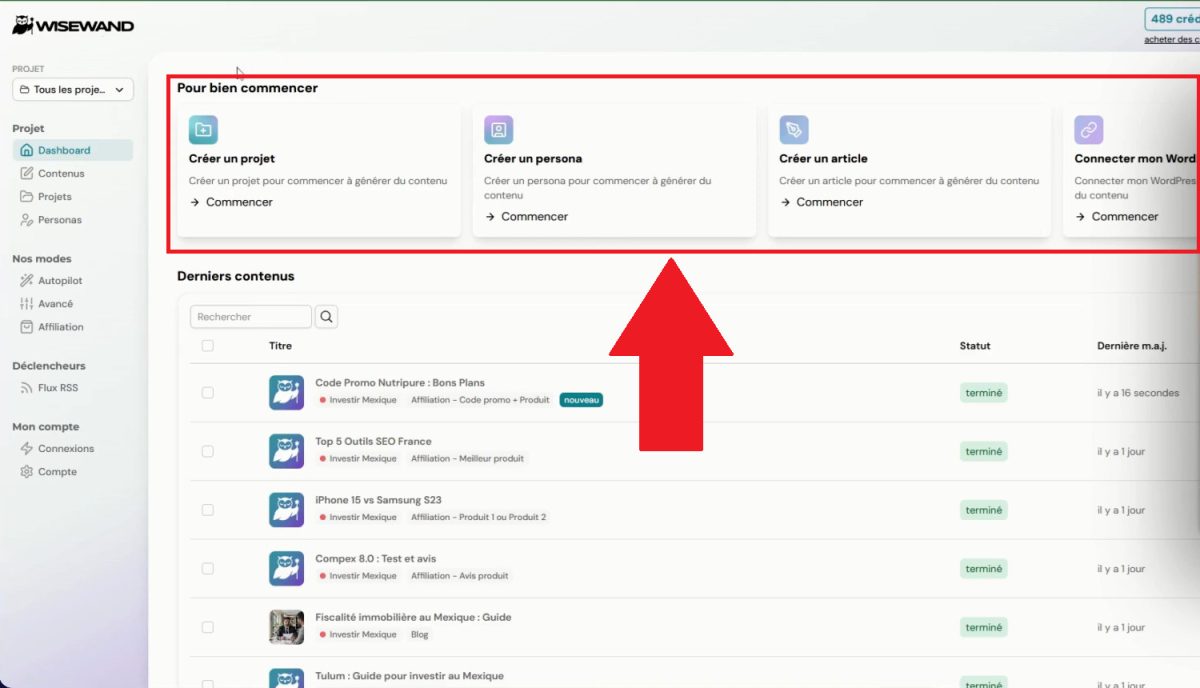
En bas, vous aurez la liste de vos derniers contenus générés grâce à l’outil accompagné de leur statut et de la date de leur dernière mise à jour.

Ensuite, ce qui va énormément nous intéresser est la colonne de gauche, où vous aurez accès aux fonctionnalités de Wisewand. On vous explique :
- Les projets sont affichés en colonnes et peuvent inclure plusieurs sites.
- Le « Dashboard » est en quelque sorte l’accueil de l’outil.
- L’onglet « Contenus » vous permet de gérer ce que vous générez. En fonction du projet dans lequel vous êtes, le contenu qui y est associé s’affichera.
- Vous pouvez créer et gérer des profils d’utilisateurs dans “Personnas”.
- Vous avez ensuite les différents modes pour générer vos articles (Autopilot, Avancé, Affiliation).
- Suivez les publications concurrentes à l’aide du Flux RSS pour créer des articles de manière automatisée.
- La section “Connexions” vous permet d’ajouter ou de supprimer des connexions WordPress.
- Enfin, l’onglet “Compte” est l’endroit où vous pourrez modifier votre nom et prénom, votre photo de profil, ainsi que consulter vos factures et vos paiements.
- Pour l’ajout de crédits, tout se passe en haut à droite.

Comment fonctionne Wisewand ?
Une fois que vous avez bien assimilé les éléments qui composent l’interface de Wisewand, nous pouvons passer à son fonctionnement en lui-même.
Son fonctionnement passe essentiellement par l’utilisation d’un de ses trois modes : le mode autopilot, le mode avancé et le mode affiliation. Voici comment les manier.
1. Tuto du mode Autopilot de Wisewand
Le mode Autopilot de l’outil de rédaction IA Wisewand est le mode le plus simple. Ce dernier permet de créer des articles optimisés SEO de manière rapide et en grande quantité. Pour cela, il faut :
- Cliquer sur l’onglet Autopilot.
- Écrire le sujet des contenus que vous souhaitez générer.
- Aller chercher des articles sur ces mêmes sujets afin de les utiliser comme sources (pas obligatoire).
- Sélectionner le persona de votre choix ainsi que la longueur du texte et le site où il sera publié.
- Choisir le mode de publication (direct ? Programmé ? Brouillon ?)
- Appuyer sur générer.
- Aller dans l’onglet Contenus.
- Laisser faire Wisewand puis collecter les articles !
2. Tuto du mode Avancé de Wisewand
De son côté, le mode avancé s’adresse plutôt aux personnes souhaitant avoir plus de contrôle sur le texte que va générer Wisewand. Voici le fonctionnement :
- Cliquez sur l’onglet Avancé.
- Écrivez le sujet du contenu que vous souhaitez générer.
- Choisissez le type d’article, la longueur, le site où il sera publié et le persona qui l’écrira.
- Ajoutez des liens d’articles sur le même sujet pour qu’ils soient utilisés comme sources (pas obligatoire).
À ce stade, vous avez deux choix. Soit utiliser le remplissage automatique et passer aux étapes suivantes, soit continuer ainsi :
- Dans les paramètres avancés, tapez votre requête cible et la réponse à l’intention de recherche.
- Enchainez en tapant des informations supplémentaires ou à éviter.
Une fois que vous avez fait votre choix, nous revenons donc aux options que vous pouvez choisir qui seront incorporées dans votre article (tableaux, listes à puces, liens, sources externes, etc.).
- Appuyez sur générer.
- Allez dans l’onglet Contenus.
- Laissez faire Wisewand puis collectez les articles !
3. Tuto du mode Affiliation de Wisewand
Pour terminer, nous avons le mode affiliation, qui possède différents types de contenu à créer selon vos besoins. Vous serez face à quatre types d’articles :
- Avis produit (créez un avis détaillé et objectif d’un produit spécifique).
- Produit 1 ou Produit 2 (comparez deux produits pour aider les utilisateurs à faire le meilleur choix).
- Meilleur + produit (présentez le meilleur produit dans une catégorie spécifique).
- Code promo + produit (créez un article combinant codes promo et présentation produit).
Peu importe l’option que vous choisissez, le fonctionnement sera à peu près le même. Vous aurez simplement à :
- Cliquer sur le type d’articles que vous souhaitez générer.
- Écrire le sujet du texte et ajouter des liens en guise de sources si vous le voulez.
- Sélectionner le persona, la longueur de l’article, le site de publication…
- Remplir les champs vides correspondant au produit.
- Choisir les options à ajouter dans le texte (tableaux, listes à puces, etc.).
- Appuyer sur générer.
- Aller dans l’onglet Contenus.
- Laissez faire Wisewand puis collectez les articles !
Quelles sont les fonctionnalités complémentaires sur Wisewand ?
Outre ces trois modes de génération de texte, qui seront d’ailleurs enrichis avec d’autres modes en cours de production, Wisewand comprend des fonctionnalités complémentaires :
- Une analyse SERP intelligente à partir du contenu le mieux positionné sur le web afin d’intégrer leurs mots clés, titres et données dans le vôtre.
- Un maillage interne optimisé avec des liens intégrés pertinents au sein du contenu que vous aurez généré à l’aide de l’outil.
- Une optimisation sémantique adéquate pour que vos articles soient bien référencés,
- Un score SEO sur mesure avec des suggestions détaillées pour l’améliorer.
Quels sont les prix d’abonnement à Wisewand ?
Wisewand met à la disposition de ses clients plusieurs formules d’abonnement. Il n’existe pas de versions gratuites, alors ce passage sera obligatoire pour faire l’usage de l’outil de rédaction IA :
| 📝 Packs | 💵 Prix | 🔄 Équivalent/article | 🖋️ Articles/mois |
|---|---|---|---|
| 19 crédits | 47€ | 2,50€ | ~6 articles |
| 88 crédits | 259€ | 2,25€ | ~29 articles |
| 249 crédits | 689€ | 2€ | ~83 articles |
| 570 crédits | 1599€ | 1,75€ | ~190 articles |
| 1331 crédits | 3320€ | 1,50€ | ~444 articles |
L’achat de l’un de ses packs de crédits est valable à vie. Le tout, sans aucun engagement. Une belle flexibilité qui s’adaptera sûrement à vos besoins.
Quels sont les avis sur Wisewand ?
Tandis que l’outil est noté 4,3 étoiles sur 5 chez Trustpilot, témoignant de la satisfaction des utilisateurs, nous partageons grandement ce constat.

Avec le temps et les nouvelles fonctionnalités qui arrivent, nul doute que Wisewand sera l’un des piliers de la rédaction via intelligence artificielle.
Nous vous invitons à consulter notre article complet concernant notre avis sur Wisewand, le tout en cliquant sur le lien.
En définitive, l’interface intuitive de Wisewand rend son utilisation très simple. Après avoir identifié vos besoins, il suffit d’utiliser le mode adapté au contenu de votre site web sans prise de tête.









